Внезапно Internet Explorer может перестать подключаться к Интернету. Причины могут быть разные, но проблема одна: ошибка «Эта страница не может быть отображена». Рассмотрим известные причины ошибки и способы их устранения.
Физическая причина
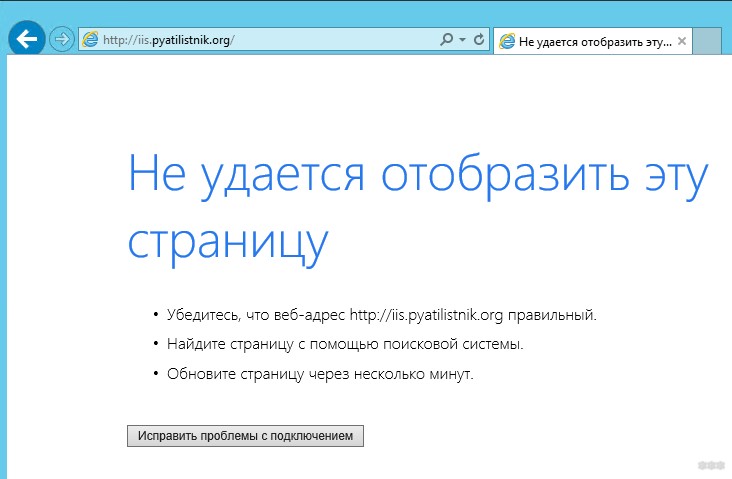
Проверьте подключение к сети в Windows. Если отсутствует, проверьте подключение кабеля к разъему LAN компьютера или роутера. В случае с роутером можно попробовать его перезагрузить.
Адрес
Если вы не можете получить доступ к определенному сайту из-за невозможности отображения страницы, проверьте правильность введенного вами адреса. Если сайт использует протокол https, проверьте, активны ли протоколы SSL и TSL:
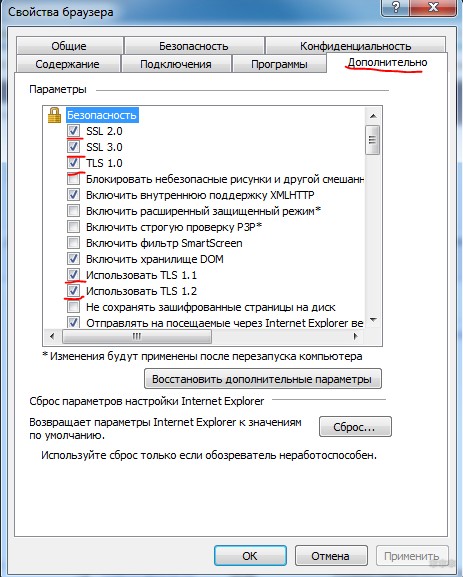
Неправильные настройки браузера
Быстрое решение проблемы – сброс настроек в исходное состояние. Процесс осуществляется следующим образом:
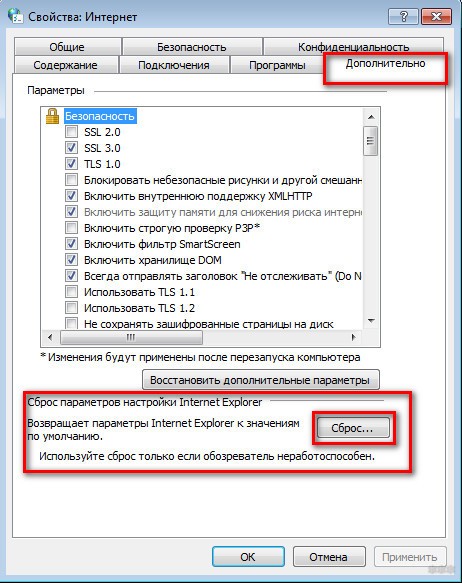
Обратите внимание, процедура не только сбрасывает настройки, но и полностью стирает историю и закладки. Вернуться к предыдущей конфигурации уже невозможно.
Конфликт дополнений
Некоторые надстройки Internet Explorer, например элементы панели инструментов, могут конфликтовать друг с другом. Ошибка также может возникнуть, если плагин поврежден. Обычно это происходит из-за прерывания процесса установки плагина.
Вы можете искать такую проблему в режиме «Без плагинов» IE:
Если браузер корректно отображает страницы в этом режиме, значит проблема в плагинах. Удаляйте их по одному и проверяйте браузер.
Вирусы
Вирусное ПО может вызывать сбои не только в браузере, но и во всем компьютере. Лучшим решением проблемы является сканирование системы любым современным антивирусом.
Устаревшая версия браузера
Интернет стремительно развивается, каждый год появляются новые решения в веб-среде. Старые версии Internet Explorer могут иметь проблемы совместимости с более новыми стандартами. Решение — обновить браузер.
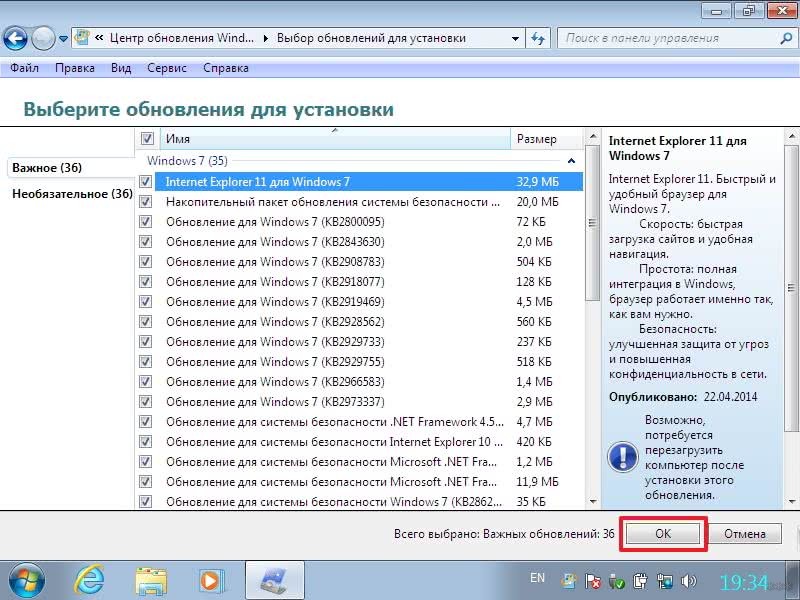
Для IE 9 процедура выглядит следующим образом:
В предыдущих версиях IE процедура такая же, но «Центр обновлений» находится в меню «Инструменты» браузера.
Рендеринг графического процессора
Актуально для старых компьютеров, не имеющих мощной видеокарты:
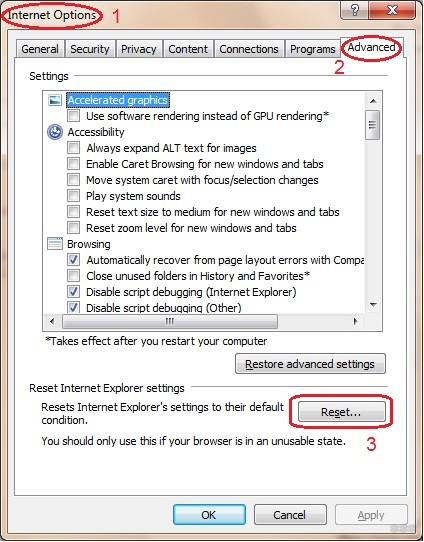
Закрыт протокол 443
Зайдите на любой сайт, который всегда использует https. Например, mail.google.com. При возникновении ошибки порт закрывается. Решение — сбросить настройки протокола TCP/IP. Самостоятельно этим лучше не заниматься, это прерогатива системных администраторов.
Что делать, если в браузере не открывается сайт? Ответ в следующем видео:
Это все на сегодня. Есть вопросы, пишите в комментариях. Всем пока!








